如果您不知道如何在 Windows 11 中启用上帝模式,我们将为您提供帮助。
Windows 11 上帝模式的工作方式与 Windows 10 中的相同,并且具有相同的目标。 它提供对超级管理区域的访问,用户(主要是高级用户)可以在其中管理 Microsoft 系统的所有控制选项。
微软打算取消上帝模式以支持 Windows 10/11 的常规设置工具。 设置工具在视觉和界面方面进行了重新设计,通过侧边栏更加精简,旨在帮助用户更轻松地在不同页面之间导航。 它还添加了一些控件,但与 Windows 10 中的基本相同,并且保留了一些重复的经典控制面板。
如何启用 Windows 11 上帝模式?
这种特殊模式是在 Windows 7 中引入的,适用于以下版本。 一旦控制面板和设置之间的功能转换开始,它在 Windows 10 中特别有用,对于需要它的人来说,Windows 11 也是如此。
如何在 Windows 11 上测试麦克风?
上帝模式方便了Windows控制功能的管理和管理。 它允许用户通过一个文件夹来修改操作系统的大量参数,该文件夹包含大量用于控制面板功能、系统配置和其他高级任务的快捷方式。

如果您不知道,这个特殊文件夹的创建非常简单,您甚至可以按照我们稍后将看到的相同过程创建其他类似的更自定义的文件夹。 该过程包括创建一个 CLSID 密钥(一个 128 位数字,代表应用程序的唯一标识符),Windows 可以使用它来识别软件组件,而无需知道它们的“名称”。 这些应用程序还可用于识别计算机、文件或对象。
只需按照以下步骤操作:
- 右键单击桌面上的可用空间。
- 选择新建 > 文件夹以创建文件夹。
- 将创建的文件夹重命名为 GodMode。 {ED7BA470-8E54-465E-825C-99712043E01C}
如何将笔菜单添加到 Windows 11 上的任务栏?
如果您输入它,您将看到多个操作系统管理功能的快捷方式,这些功能按类别分开,从系统到网络再到管理工具。 折叠/展开类别以更好地查看它们,然后单击要管理的选项。 有很多可用的。
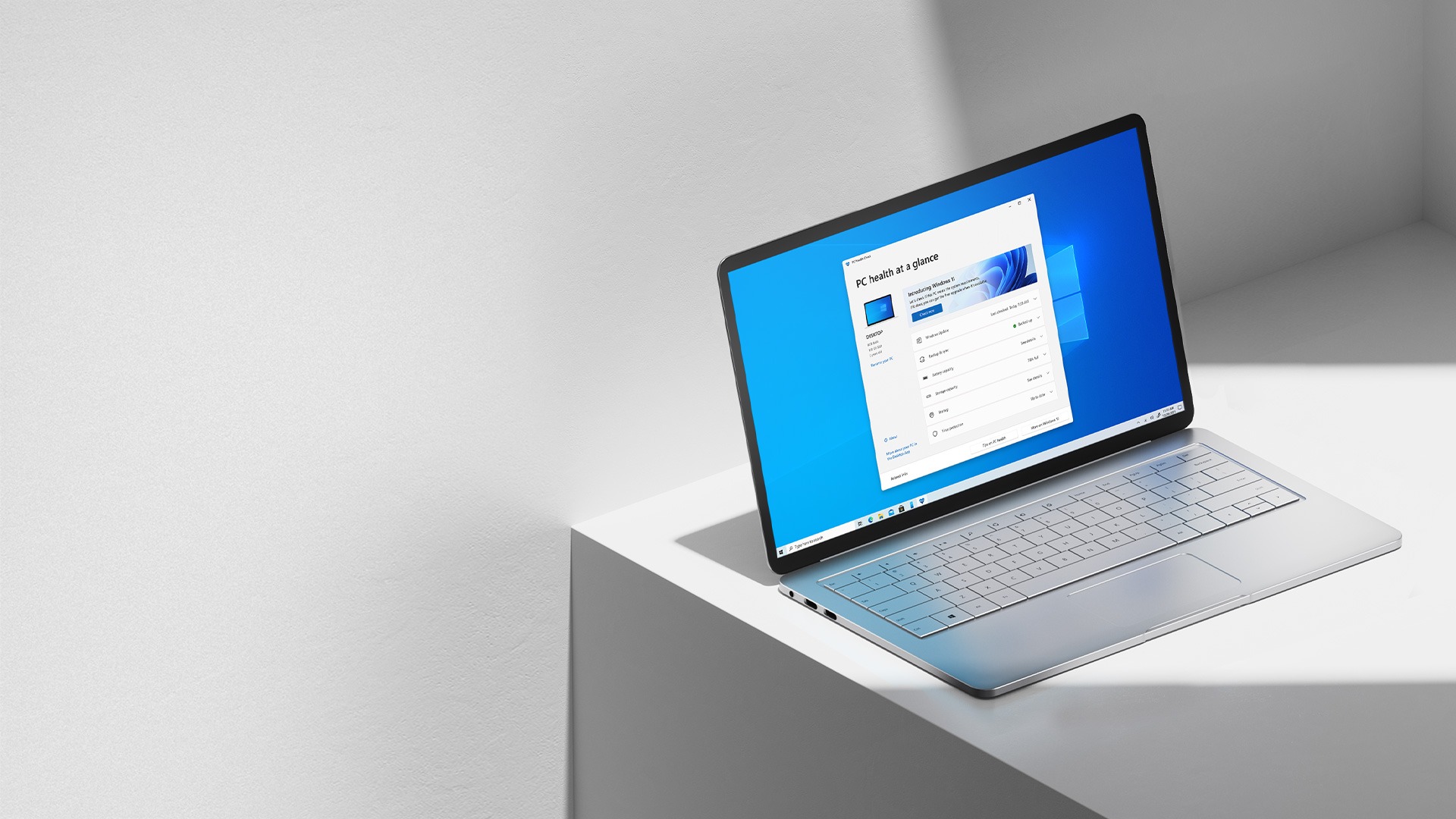
如果您想自定义此 Windows 11 上帝模式,还有其他选项可让您管理网络、凭据、打印机、电源设置、管理工具、防火墙和安全性等。 如果您想尝试其中的一些,请遵循与常规文件夹相同的过程,但使用以下替代字符串作为文件夹名称。 它们是不言自明的:
- 默认程序。 {17cd9488-1228-4b2f-88ce-4298e93e0966}
- 我的电脑。 {20D04FE0-3AEA-1069-A2D8-08002B30309D}
- 网络。 {208D2C60-3AEA-1069-A2D7-08002B30309D}
- 当前连接的所有网络。 {1FA9085F-25A2-489B-85D4-86326EEDCD87}
- 程序和特点。 {15eae92e-f17a-4431-9f28-805e482dafd4}
- 电源设置。 {025A5937-A6BE-4686-A844-36FE4BEC8B6D}
- 打印机。 {2227A280-3AEA-1069-A2DE-08002B30309D}
- 图标和通知。 {05d7b0f4-2121-4eff-bf6b-ed3f69b894d9}
- 防火墙和安全。 {4026492F-2F69-46B8-B9BF-5654FC07E423}
- 所有 NET 框架和 COM 库。 {1D2680C9-0E2A-469d-B787-065558BC7D43}
- 应用程序连接。 {241D7C96-F8BF-4F85-B01F-E2B043341A4B}
- 管理工具。 {D20EA4E1-3957-11d2-A40B-0C5020524153}
- 凭据和登录。 {1206F5F1-0569-412C-8FEC-3204630DFB70}
- 语音识别。 {58E3C745-D971-4081-9034-86E34B30836A}

